Chromebook უსაფრთხოება: 8 გზა თქვენი ინფორმაციისა და ლეპტოპის უსაფრთხოდ შესანარჩუნებლად
Chromebooks არის არსებითად უსაფრთხო ლეპტოპ კომპიუტერები. მაგრამ თუ გაწუხებთ თქვენი Chromebook-ის უსაფრთხოება, არსებობს რამდენიმე რამ, რისი გაკეთებაც შეგიძლიათ, რათა კიდევ უფრო უსაფრთხო გახადოთ ისინი დაკარგვის ან მოპარვის შემთხვევაში. გარდა ამისა, თქვენ შეგიძლიათ დაიცვათ თქვენი კომპიუტერი იმ საფრთხეებისგან, რომლებიც გავრცელებულია ინტერნეტში. ჩვენ გაჩვენებთ როგორ.
01
08-დან
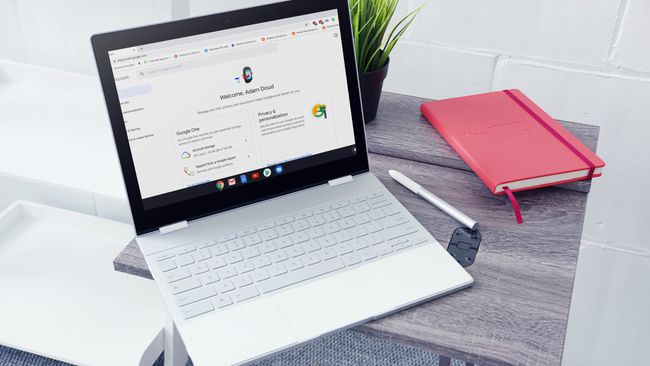
Pixabay
Chromebook-ები ამოიწურება თქვენი Google ანგარიში. ყველაფერი შესვლებიდან, ღრუბლოვანი საცავიდან და ელფოსტით დამთავრებული, ამას გადის. მოკლედ, თქვენი Chromebook მხოლოდ ისეთივე უსაფრთხო იქნება, როგორც თქვენი Google ანგარიში.
პირველ რიგში, დარწმუნდით, რომ იყენებთ ა ძლიერი პაროლი. თქვენი Google ანგარიშის პაროლი ასევე არის თქვენი Chromebook-ის პაროლი. ექსპერტები ვარაუდობენ, რომ გამოიყენოთ დიდი და პატარა ასოების კომბინაცია, არაანბანურ სიმბოლოებთან ერთად, როგორიცაა რიცხვები ან სიმბოლოები. სხვები გვთავაზობენ პაროლის ნაცვლად პაროლის გამოყენებას.
ასევე კარგი იდეაა მისი გამოყენება ორფაქტორიანი ავთენტიფიკაცია (2FA) თქვენი ანგარიშის დასაცავად. 2FA მოითხოვს, რომ დაადასტუროთ ყველა შესვლა თქვენი ტელეფონით, სანამ შესვლა წარმატებული იქნება. შესანიშნავია თქვენი ანგარიშის მაქსიმალური უსაფრთხოების ჩართვა.
მიუხედავად იმისა, რომ 2FA ხელს უშლის სხვებს თქვენს Google ანგარიშში Chromebook-ით შესვლაში, ის ხელს არ შეუშლის ვინმეს განბლოკოს Chromebook, რომელიც სძინავს.
02
08-დან
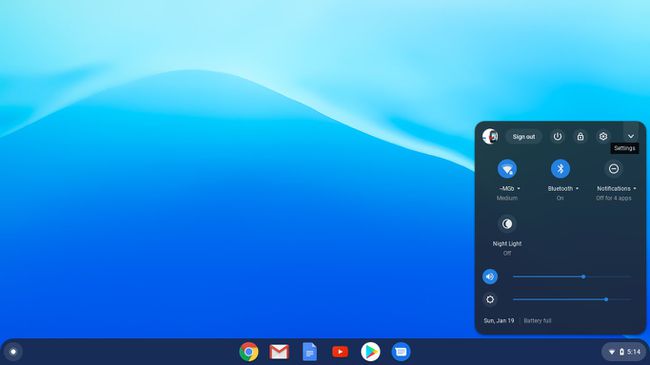
კიდევ ერთი გზა, რათა დარწმუნდეთ, რომ თქვენი Chromebook დაცული იქნება, არის იმის კონტროლი, თუ ვინ შეძლებს მასში შესვლას. დააწკაპუნეთ საათზე ეკრანის ქვედა მარჯვენა კუთხეში, შემდეგ დააჭირეთ პარამეტრებს. აირჩიეთ მართეთ სხვა ადამიანები და ტურნა გადამრთველზე ამისთვის შეზღუდეთ შესვლა შემდეგი მომხმარებლებისთვის.
ამ გადართვის გარეშე, ნებისმიერს შეუძლია შესვლა და გამოიყენოს თქვენი Chromebook ისე, თითქოს ის მათი იყოს. არჩეული მომხმარებლებისთვის Chromebook-ის ჩაკეტვით, თქვენი დაკარგული Chromebook ნაკლებად სასარგებლოა სხვებისთვის, რომლებიც შეიძლება მიდრეკილნი იყვნენ შევიდნენ საკუთარი ანგარიშით.
ასევე ამ ზონაში არის კიდევ ერთი გადამრთველი, რომელზეც შეგიძლიათ ჩართოთ ჩართეთ სტუმრის დათვალიერება.
თუ ეს პარამეტრი ჩართულია, ნებისმიერს შეუძლია წვდომა Chrome ბრაუზერზე და გამოიყენოს იგი სისტემაში შესვლის გარეშე. თუმცა, ანგარიში განადგურებულია, როდესაც ისინი ტოვებენ - არ არის შენახული ფაილები, სანიშნეები ან ვებ ისტორია. ეს კარგი გზაა, რათა ვინმემ ისესხოს თქვენი Chromebook, მასში ცვლილებების შეტანის შესაძლებლობის გარეშე. ალტერნატიულად, თუ ნამდვილად გსურთ ჩაკეტეთ Chromebook, შეგიძლიათ გამორთოთ ეს გადართვა.
03
08-დან

@bjjohnson714 Twenty20-ის მეშვეობით
ნაგულისხმევად, თქვენი Chromebook ავტომატურად ამოწმებს და ჩამოტვირთავს Chrome OS-ის უახლეს განახლებებს. როდესაც თქვენ მოგთხოვთ განახლების დაყენებას, კარგი იდეაა ამის გაკეთება. ამის შეუსრულებლობამ შეიძლება დატოვოს თქვენი Chromebook უსაფრთხოების შეჭრის რისკის ქვეშ, უსაფრთხოების უახლესი დამატებების გარეშე. რამდენადაც უსაფრთხოა Chromebook-ები, დაუცველობების გამოყენება შესაძლებელია, თუ ისინი სწრაფად არ გასწორდება. Chrome-ის განახლებას, ძირითადად, მხოლოდ რამდენიმე წუთი სჭირდება, ამიტომ ეს არ არის უხერხულობა.
თუ გსურთ განახლებების ხელით შემოწმება, ამის გაკეთება შეგიძლიათ ღილაკზე დაწკაპუნებით საათი > პარამეტრები cog. შემდეგ დააწკაპუნეთ ჰამბურგერის მენიუზე (ერთმანეთზე დაწყობილი სამი ხაზი) > Chrome OS-ის შესახებ > Შეამოწმოთ განახლებები.
04
08-დან
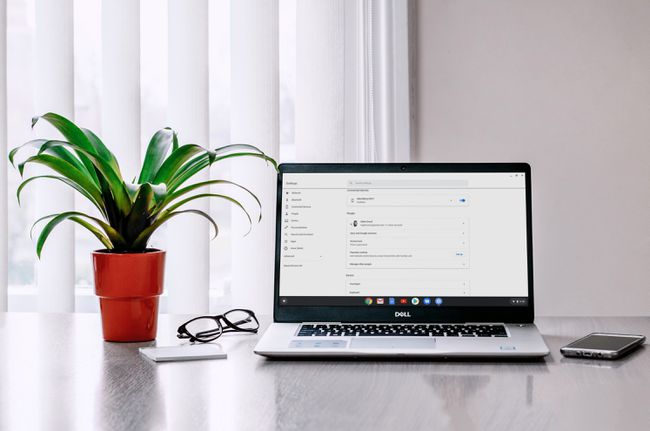
პექსელები
როდესაც თქვენ შორდებით თქვენს Chromebook-ს ან დახურავთ თავსახურს, ის გადადის ძილის რეჟიმში. ნაგულისხმევად, თქვენი Chromebook განსაბლოკად მოითხოვს თქვენი Google ანგარიშის პაროლს ან PIN-ს. შეგიძლიათ დააყენოთ PIN პარამეტრების შეყვანით და დაწკაპუნებით Ეკრანის დაბლოკვა.
როდესაც თქვენ შეიყვანთ თქვენს პაროლს თქვენი Chromebook-ის გასაღვიძებლად, ის არ იწვევს 2-ფაზიან დადასტურებას, რაც იმას ნიშნავს, რომ თქვენ არ მოგიწევთ დაადასტუროთ შესვლა თქვენი ტელეფონით, როგორც ზემოთ აღწერილია.
Chromebook-ებს აქვთ ძილის რეჟიმში შესვლის ექვსი განსხვავებული გზა და განბლოკვისთვის საჭიროა პაროლი:
- დააწკაპუნეთ საათზე > ჩაკეტვა ხატი.
- დააჭირეთ გამადიდებელ შუშას + ლ თქვენს კლავიატურაზე.
- დახურეთ სახურავი.
- დააჭირეთ და გააჩერეთ ჩაკეტვა ღილაკი კლავიატურაზე.
- ხანგრძლივად დააჭირეთ ჩართვის ღილაკს > ჩაკეტვა.
- მოშორდით თქვენს Chromebook-ს. ნაგულისხმევად, თუ თქვენი Chromebook ჩართულია, ეკრანი ირთვება 8 წუთში და იძინებს 30 წუთში. თუ ეს ასე არ არის, ეკრანი ირთვება 6 წუთში და იძინებს 10 წუთში.
თუ თქვენს Chromebook-ს უყურადღებოდ დატოვებთ, კარგი იდეაა მისი ჩაკეტვა რომელიმე ამ მეთოდით, რათა სხვამ ვერ გამოიყენოს იგი.
05
08-დან
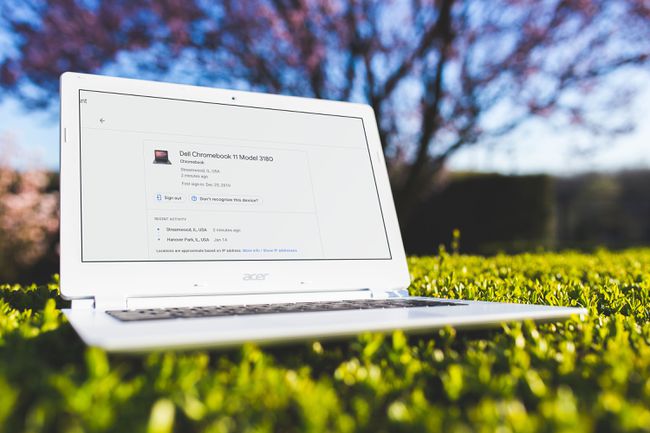
Pixabay
იმ შემთხვევაში, თუ თქვენი Chromebook დაიკარგება ან მოიპარეს, შეგიძლიათ გადადგათ შემდგომი ზომები თქვენი ინფორმაციის დასაცავად. დაიწყეთ თქვენი წვდომით Google ანგარიში და დაჭერით უსაფრთხოება > მოწყობილობების მართვა. დააწკაპუნეთ თქვენს Chromebook-ზე და დაინახავთ ბოლო აქტივობების ჩამონათვალს, მათ შორის უახლეს ქალაქსა და შტატს, სადაც ის გამოიყენებოდა.
ამ ეკრანიდან შეგიძლიათ გამოხვიდეთ თქვენი Chromebook-იდან, რაც არ დაგეხმარებათ Chromebook-ის აღდგენაში, მაგრამ დაიცავს თქვენს მონაცემებს. თქვენი ანგარიში და მთელი მისი ინფორმაცია ამოღებულია მოწყობილობიდან.
The მოწყობილობების მართვა ტერიტორია გაძლევთ შესაძლებლობას იპოვე ჩემი მოწყობილობა, მაგრამ ეს მუშაობს მხოლოდ ტელეფონებსა და ტაბლეტებზე, რომლებიც მუშაობენ Android-ზე და არა Chromebook-ებზე.
06
08-დან
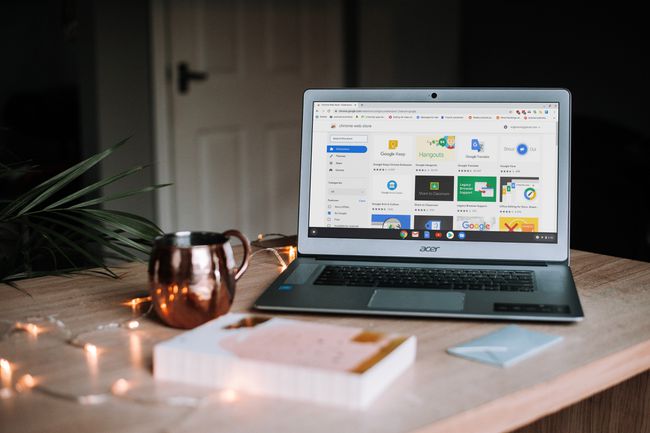
Pixabay
Chrome გაფართოებები დაამატეთ ბევრი შესაძლებლობა თქვენს ბრაუზერს და გაფართოებით Chrome OS-ს. მათ შეუძლიათ დაგეხმარონ თქვენი ბრაუზერის დაცვაში თქვენი უსაფრთხოების საფრთხისგან და დაამატონ ცოტა ფუნქციონირება. გაფართოების ინსტალაციამოსწონს HTTPS ყველგან დაიცავთ თქვენ დაშიფრულ ვებსაიტებზე, სადაც ეს შესაძლებელია, ხოლო გაფართოებები მოსწონს Avast ონლაინ უსაფრთხოება დაგეხმარებათ უსაფრთხოდ შეინარჩუნოთ ინტერნეტში დათვალიერებისას.
07
08-დან
გაასუფთავეთ ცუდი გაფართოებები
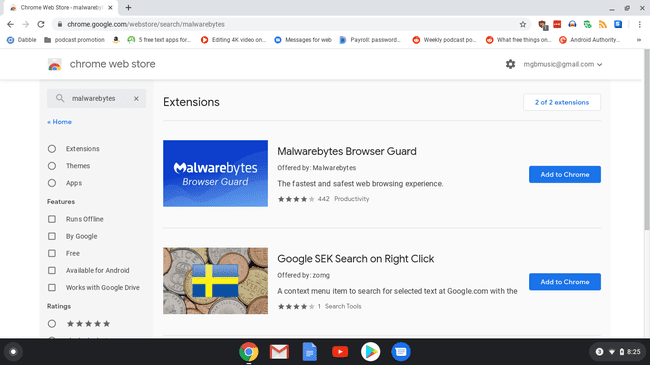
Chrome გაფართოებები ძლიერია. მაგრამ, არსებობენ ცუდი მსახიობები, რომლებსაც სურთ ცუდი საქმეები გაუკეთონ თქვენს კომპიუტერს და Chrome-ის გაფართოებები ამის გაკეთების მარტივი გზაა. თქვენ შეგიძლიათ დაიცვათ თავი ცოტა საღი აზრით.
- დააინსტალირეთ გაფართოებები მხოლოდ Chrome გაფართოების ოფიციალური მაღაზიიდან. Google სკანირებს ყველა გაფართოებას, რათა დარწმუნდეს, რომ ისინი უსაფრთხოა მაღაზიაში სიაში შესვლამდე.
- გაფართოების დაყენებამდე, გადახედეთ დეველოპერს. როგორც წესი, შეგიძლიათ იპოვოთ დეველოპერი გაფართოების სახელის ქვემოთ. მასზე ნათქვამია "შეთავაზებულია:" მოყვება სახელი. აქვთ თუ არა მათ ვებსაიტი, ან სხვა ვებ ყოფნა, როგორიცაა GitHub საიტი? თუ არა, ფრთხილად იყავით.
- წაიკითხეთ Chrome გაფართოების სრული აღწერა. მარტივია უბრალოდ გადახედო აღწერილობას, მაგრამ შეიძლება იქ იყოს მითითებები თქვენს კონფიდენციალურობაზე, ან კონკრეტული ნებართვები, რომლებსაც გაფართოება ითხოვს. ყურადღება მიაქციეთ კონკრეტულ ნებართვებს, რომლებსაც გაფართოება სურს. სჭირდება თუ არა რეკლამის ბლოკერს თქვენს მდებარეობაზე წვდომა? Ალბათ არა.
- წაიკითხეთ მიმოხილვები გაფართოებისთვის. თუ მიმოხილვები ყველა დადებითია და ყველა ერთსა და იმავეს ამბობს, ფრთხილად იყავით. ფასიანი მიმოხილვები ხდება Chrome-ის მაღაზიაში ისევე, როგორც სხვა მიმოხილვის საიტებზე.
- იყავით საეჭვო ძვირფასი სერვისების შემოთავაზებაზე. დაიმახსოვრე ძველი გამონათქვამი: თუ არ იხდით პროდუქტს, თქვენ პროდუქტი ხართ.
ნებართვები გამოცხადებულია დიალოგურ ფანჯარაში, რომელიც გთხოვთ გაფართოების დამატებას. ისინი არ არიან მარცვლოვანი — შეგიძლიათ მიიღოთ ყველა ნებართვა და დააინსტალიროთ გაფართოება, ან არა.
და ბოლოს, არის ერთი ბოლო ზოგადი რჩევა გაფართოებების შესახებ. არ დააინსტალიროთ მეტი გაფართოება, ვიდრე აბსოლუტურად გჭირდებათ. მიუხედავად იმისა, რომ Chrome გაფართოებებმა შეიძლება გახადოს თქვენი ბრაუზერი ან Chromebook უფრო ძლიერი გამოცდილება, ძალიან ბევრმა გაფართოებამ შეიძლება შეანელოს თქვენი ბრაუზერი.
08
08-დან
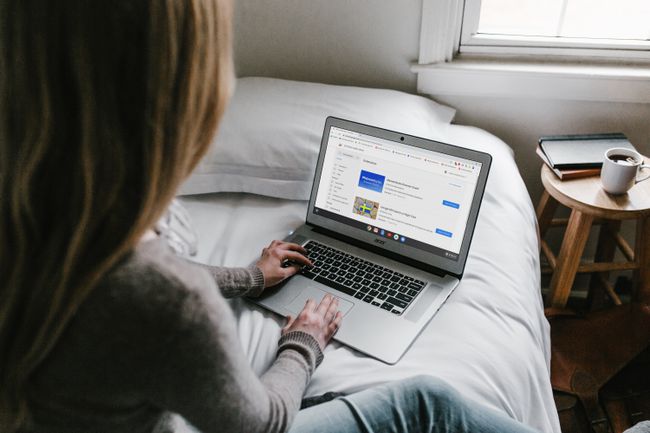
Pixabay
ამ კითხვაზე პასუხი არის დიახ და არა, მაგრამ ძირითადად არა. Chromebook-ები წარმოუდგენლად მდგრადია ვირუსებისა და მავნე პროგრამების ინფექციების მიმართ, ძირითადად ქვიშის ბოქსის გამო. Sandboxing ნიშნავს, რომ ყველაფერი, რაც ხდება Chrome ჩანართში ან Chrome OS-ში გაშვებულ აპლიკაციაში, ხდება მის პატარა გარემოში. როგორც კი ეს ჩანართი ან აპლიკაცია დაიხურება, ეს გარემო ნადგურდება.
თუ რაიმე სახის მავნე პროგრამული უზრუნველყოფა მოხვდება კომპიუტერში, ის ჩაიკეტება ნებისმიერი აპის ან ბრაუზერის ჩანართში, რომელშიც ის მუშაობდა. ის შემდგომში განადგურდება, როდესაც ეს აპლიკაცია ან ჩანართი დაიხურება.
გარდა ამისა, მაშინაც კი, თუ აპმა მოახერხა ამ ქვიშის ჩარჩოს გარეთ გასვლა, ყოველ ჯერზე, როცა Chromebook-ს აყენებთ, კომპიუტერი აწარმოებს თვითშემოწმებას და ეძებს შეცვლილ ფაილებს. თუ რომელიმეს აღმოაჩენს, ასწორებს.
როგორც ითქვა, Chromebook-ების უმეტესობას შეუძლია დააინსტალიროს აპლიკაციები Google Play მაღაზიიდან, რომელიც არ არის დაცული მავნე პროგრამებისგან და სხვა მავნე პროგრამებისგან. Chrome-ის გაფართოებების მსგავსად, მნიშვნელოვანია გავითვალისწინოთ რას დააინსტალირებთ და, რაც მთავარია, ნებართვებს, რომლებსაც აძლევთ ამ აპებს.
